Đăng 3 năm trước
53.954
Mời bạn tham khảo một số thẻ nhớ điện thoại bán chạy nhất tại Điện máy XANH: Xem ngay các sản phẩm thẻ nhớ đang giảm giá SỐC
Các ứng dụng mặc định cho phép bạn chọn một ứng dụng nào đó để xử lý một mảng việc cụ thể trên điện thoại của bạn .
Ví dụ, bạn có thể cài đặt nhiều trình duyệt android. chi bạn nhấn vào một liên kết mà không có bộ mặc định, điện thoại của bạn sẽ hỏi trình duyệt mà bạn muốn mở, vì trên điện thoại của bạn đang cài nhiều hơn một loại trình duyệt .

Nhưng với ứng dụng mặc định, điều này sẽ không xảy ra, ứng dụng mặc định sẽ được chọn để mở trình duyệt ngay lập tức mà không cần hỏi lại người dùng
Có nhiều hoạt động của máy thực hiện theo cách này và việc đặt các ứng dụng mặc định giúp bạn không phải chọn ứng dụng nào để sử dụng mỗi lần .
chi bạn cố gắng khởi chạy một cái gì đó mà không có bộ ứng dụng mặc định, bạn có thể thấy một thông báo nhắc để chọn ứng dụng nào sẽ sử dụng, như hiển thị bên dưới .
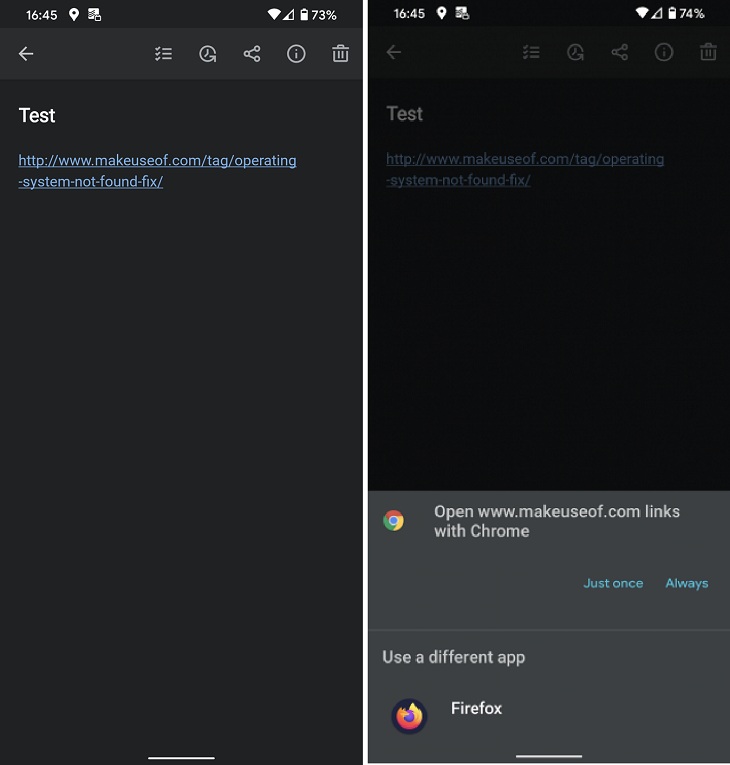
Trên android ten, bạn sẽ tìm thấy menu ứng dụng mặc định bằng cách vào Settings > Apps & notifications > Advanced > Default apps. Điều này thực hiện khác nhau tùy thuộc vào thiết bị hoặc phiên bản android của bạn .
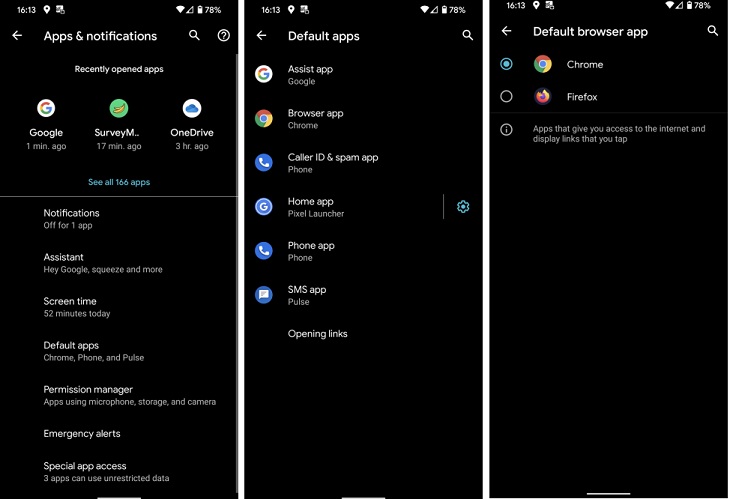
Tại đây, bạn sẽ thấy các ứng dụng mặc định hiện tại của mình cho nhiều loại khác nhau :
Hãy nhấn vào một danh mục để xem lại các ứng dụng bạn đã cài đặt cho mục đích đó. Nếu bạn đã cài đặt nhiều ứng dụng, hãy chọn lại chỉ những ứng dụng mà bạn muốn đặt làm mặc định .
Để thực hiện ứng dụng android mặc định, hãy đi tới Settings > Apps & notifications > See all X apps và chọn ứng dụng mà bạn muốn xóa để mặc định .
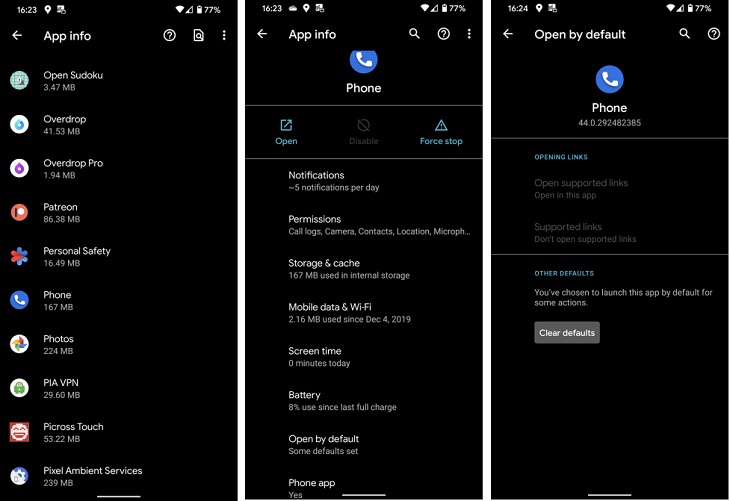
chi bạn vào trang ứng dụng, hãy chọn phần mở rộng nâng cao Advanced và nhấn Open by default. Nếu ứng dụng được đặt thành mặc định cho bất kỳ hành động nào, bạn sẽ thấy nút Clear defaults ở cuối trang. Nhấn vào đây để xóa cài đặt đó.
Read more : Cài đặt ứng dụng
Lần tới chi bạn mở nội dung liên quan đến loại ứng dụng này, bạn có thể chọn ứng dụng khác để khởi chạy thay thế .
chi bạn nhấn vào một liên kết trang web và cài đặt ứng dụng dịch vụ này, điện thoại của bạn có thể truy cập các url được hỗ trợ trong ứng dụng phù hợp thay vì trình duyệt của bạn. Ví dụ : chi bạn nhấn vào một liên kết YouTube, bạn có thể muốn xem video trong ứng dụng YouTube. Điều này được biết đến như là liên kết sâu sâu trong phát triển android .
Bạn có thể cũng có thể thay đổi ứng dụng mặc định để connect web và chọn xem các liên kết nên mở trong trình duyệt của mình hay ứng dụng sẽ phù hợp .
Thay đổi cài đặt mở liên kết
Để thay đổi cách liên kết mở trong android, hãy quay lại trang Default apps bạn đã truy cập trước đó. Tại đây, nhấn Opening links để xem lại các cài đặt này .
Ở phía trên, bạn có thể chọn tính năng ứng dụng instant, cho phép bạn sử dụng một số ứng dụng mà không cần cài đặt chúng .
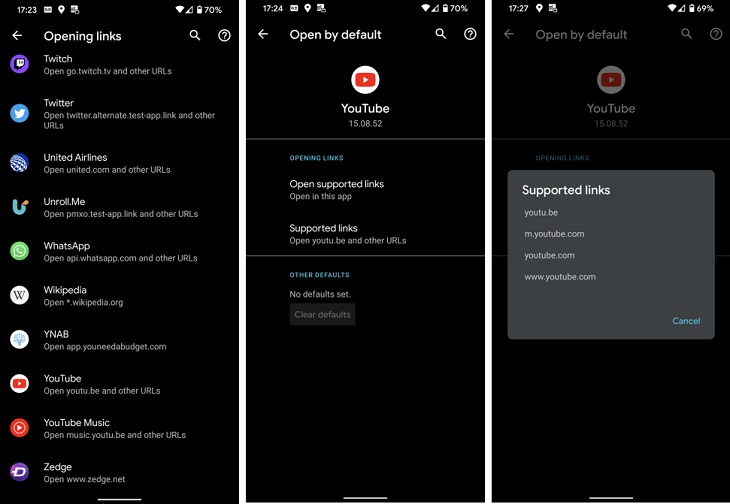
Mở các liên kết được hỗ trợ cho phép bạn chọn xem bạn có muốn mở các url tương thích trong ứng dụng hay không. Chọn Open in this app để mở trong ứng dụng này hoặc Don’t open in this app để luôn mở trong trình duyệt của bạn. Ask every time cho phép bạn quyết định chi cần thiết .
Nếu bạn tò mò url nào ứng dụng có thể mở, hãy nhấn vào Supported links được hỗ trợ để xem danh sách .
Vô hiệu hóa trình duyệt trong ứng dụng
Có một cài đặt khác để xem xét cho hành six liên kết mặc định. Nhiều ứng dụng phổ biến như Gmail, Telegram, Twitter và Slack, bao gồm các trình duyệt trong ứng dụng của riêng họ .
Điều này có nghĩa là các trang web bạn khởi chạy trong các ứng dụng này tải trong cửa sổ trình duyệt của riêng chúng thay vì ứng dụng phù hợp hoặc trình duyệt mặc định của bạn .
Để vô hiệu hóa trình duyệt trong ứng dụng, hãy chọn các cài đặt có tên như Use in-app browser hoặc Open links externally .
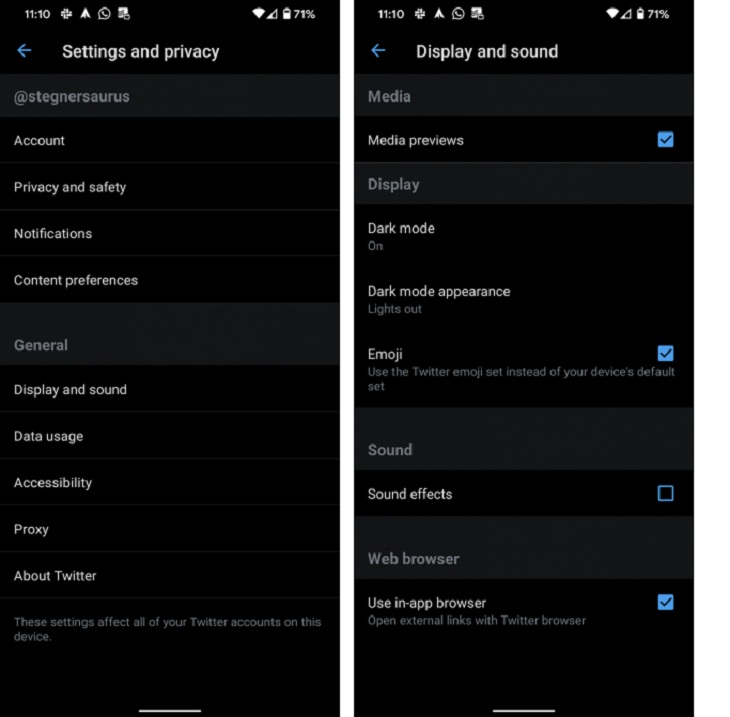
Ví dụ : trong ứng dụng chirrup, bạn sẽ tìm thấy tùy chọn tại Settings and privacy > Display and sound > Use in-app browser .
Mời bạn xem thêm các mẫu điện thoại Android đang giảm giá SỐC tại Điện máy XANH:


Trên đây là bài viết hướng dẫn đến bạn cách gỡ bỏ, xóa hoặc thay đổi ứng dụng mặc định trên điện thoại android không cần beginning máy. Chúc các bạn thực hiện thành công !